Как заблокировать кого-то в LinkedIn?
Опубликовано: 2022-04-21Эта статья проведет вас через процесс блокировки кого-либо в LinkedIn. Мы поможем вам ответить на следующие вопросы:
- Как вы можете заблокировать людей в LinkedIn?
- Как я могу заблокировать людей, с которыми я не связан в LinkedIn?
- Могу ли я заблокировать сотрудников отдела кадров в LinkedIn?
Давайте начнем!
Как вы можете заблокировать профиль LinkedIn без их ведома?
LinkedIn позволяет заблокировать кого угодно без отправки каких-либо уведомлений . Итак, вы можете начать выполнять следующие шаги, чтобы ограничить пользователя LinkedIn:
- Нажмите на приложение LinkedIn или откройте его в новом браузере.
- Войдите в свою учетную запись LinkedIn и перейдите в профиль, который вы хотите заблокировать/ограничить.
- Найдите кнопку «Дополнительно» под изображением их профиля.
- Выберите опцию «Пожаловаться/заблокировать».
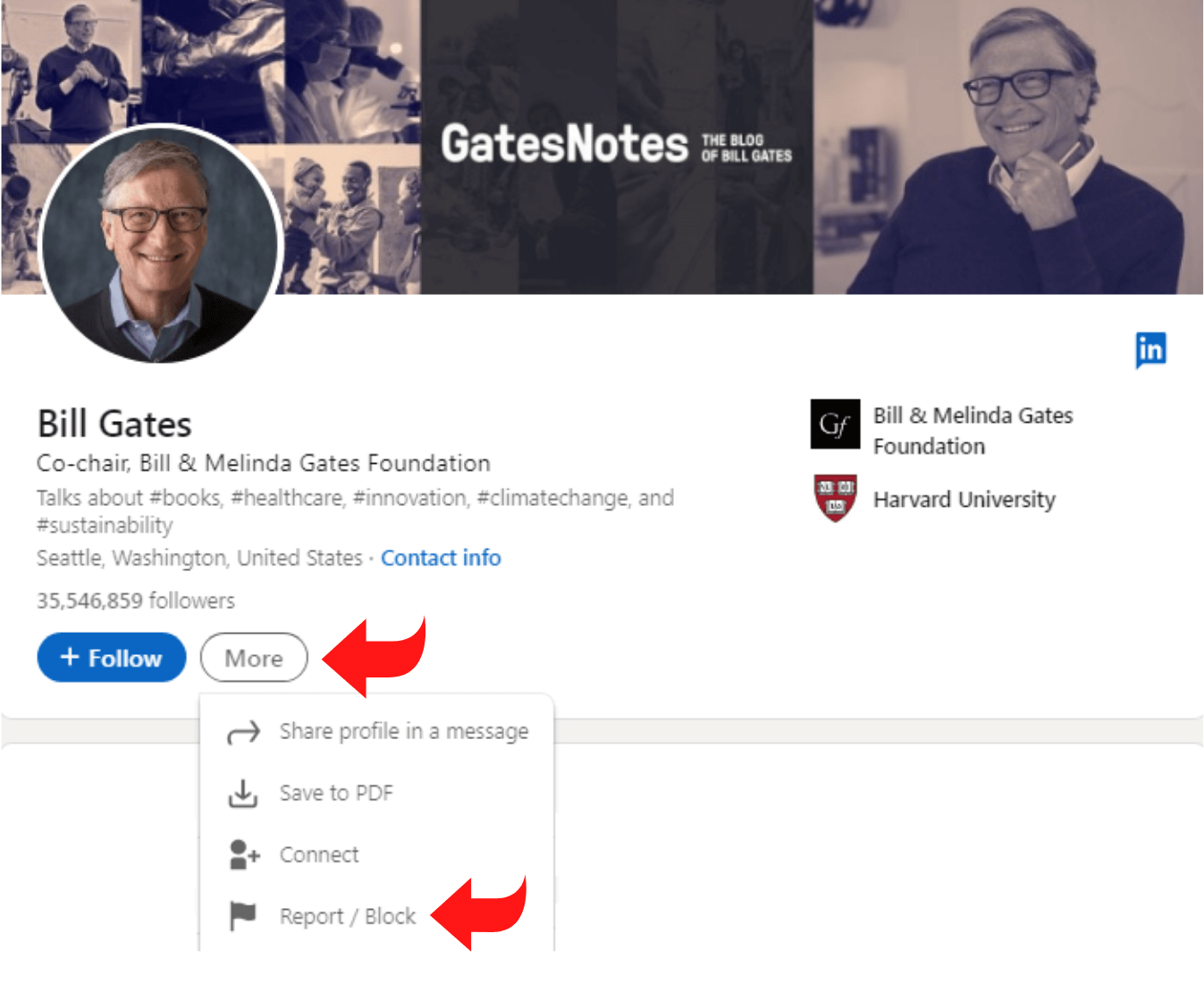
- «Что ты хочешь делать?» Появится раскрывающееся меню, нажмите «Блокировать (имя пользователя)».
Как вы можете заблокировать кого-то, не посещая его профиль LinkedIn?
LinkedIn обычно отправляет пользователям уведомление всякий раз, когда вы посещаете их профиль. Хотя вы не можете заблокировать пользователей LinkedIn, не посещая их профиль, есть способ ограничить пользователей без вашего имени или изображения.
Давайте обсудим, как вы можете заблокировать пользователей LinkedIn, не раскрывая свою личность:
Как я могу заблокировать кого-то в LinkedIn, не посещая профиль в Интернете
Вот пошаговое руководство по блокировке пользователей LinkedIn на вашем рабочем столе без раскрытия вашей личности :
- Откройте новый веб-браузер и откройте LinkedIn.
- Войдите в свою учетную запись LinkedIn
- Выберите значок «Профиль», расположенный в левом верхнем углу страницы вашего профиля.
- Выберите кнопку «Я» на верхней панели.
- В раскрывающемся меню выберите параметр «Настройки и конфиденциальность».
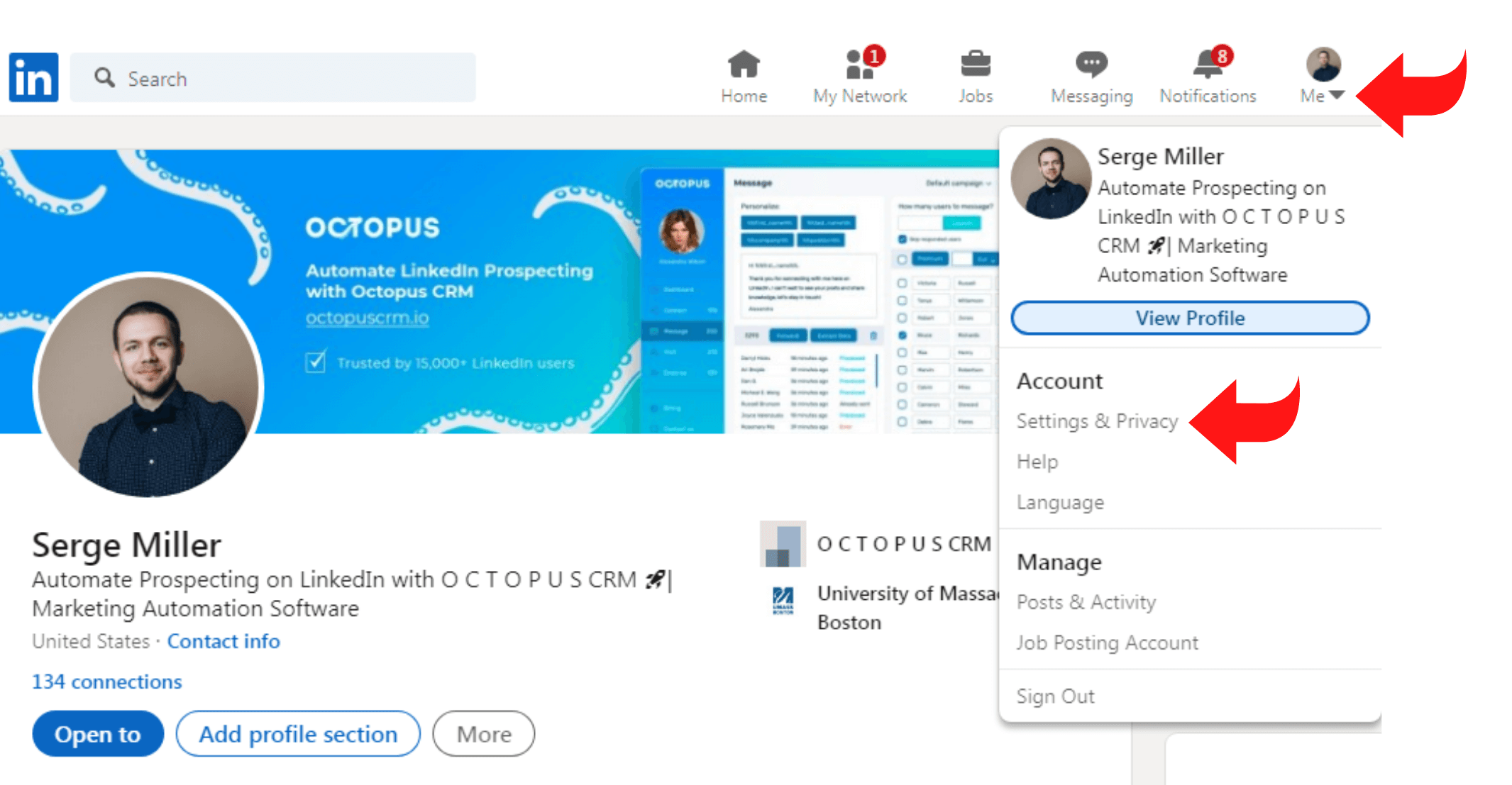
- Автоматически откроется новая вкладка; выберите кнопку «Видимость»
- Прокрутите вниз и нажмите «Видимость вашего профиля и сети».
- Найдите кнопку «Изменить» рядом с «Параметры просмотра профиля».
- Выберите вариант «Анонимный участник LinkedIn».

- После этого вы можете посетить профиль LinkedIn, который хотите заблокировать.
- Найдите кнопку «Дополнительно» рядом с их именем и выберите параметр «Блокировать (имя пользователя)».
Как я могу заблокировать кого-то в LinkedIn, не посещая профиль на Android / iOS
Вы можете заблокировать кого-то в LinkedIn от посещения его профиля на вашем Android или iPhone. Вот пошаговое руководство:
- Нажмите на приложение LinkedIn на своем Android или iPhone и войдите в свою учетную запись LinkedIn.
- Нажмите на значок «Профиль» или свое изображение, чтобы перейти на страницу своего профиля.
- Выберите кнопку «Настройки»
- Найдите вкладку «Конфиденциальность» в правом верхнем углу страницы.
- Выберите кнопку «Параметры просмотра профиля».
- Нажмите на опцию «Частный режим», чтобы переключить свой идентификатор LinkedIn на анонимный.
- Если вы посетите профиль, который хотите заблокировать, они получат уведомление о том, что «Кто-то анонимно просмотрел ваш профиль».
- Посетите профиль пользователя LinkedIn, которого вы хотите заблокировать/ограничить, и найдите параметр «Дополнительно».
- Найдите кнопку «Заблокировать (имя пользователя)» в нижней части раскрывающегося меню.
- После этого вы можете вернуться в свой профиль и отключить анонимные настройки.
Можете ли вы заблокировать в LinkedIn кого-то, кто не является вашим партнером?
LinkedIn позволяет заблокировать любого, кого вы хотите. Пользователь, которого вы хотите ограничить, не обязательно должен иметь соединение 1 -й степени.
Чтобы ограничить или заблокировать соединение LinkedIn 2- го или 3 - го уровня, вы должны выполнить шаги, описанные выше.
Что происходит после того, как вы заблокируете пользователя LinkedIn?
Когда вы заблокируете пользователя LinkedIn, вы не сможете просматривать профили друг друга. Помните, что блокировка отличается от «отписки» или «отключения» .
Таким образом, вы и пользователь LinkedIn не сможете:
- Соединять
- Просмотр сообщений, изображений и контента друг друга
- Сообщайте друг другу
- Смотрите общий контент друг друга
- Просмотр друг друга с помощью кнопки «Кто просматривал ваш профиль»
- Одобряйте или рекомендуйте друг друга (LinkedIn также удаляет предыдущие)
- LinkedIn не будет предлагать вас друг другу в таких функциях, как «Люди, которых вы можете знать».
Что произойдет, если вы заблокируете пользователей в группах или общих учетных записях?
Вот что вы можете и чего не можете делать при блокировке пользователей в группе или общей учетной записи:
- Вы не можете ограничить администратора
- Вы не можете заблокировать менеджера группы LinkedIn; вам придется покинуть группу, а затем ограничить их
- Вы можете попросить администраторов заблокировать члена группы
Помните, что если вы заблокируете пользователя, который поделится с вами учетной записью рекрутера LinkedIn, он получит уведомление.
Если вы заблокируете людей от просмотра ваших контактов в LinkedIn, можете ли вы не видеть их?
Если пользователь LinkedIn решит скрыть свои связи, вы не сможете увидеть все его ссылки. Однако это не мешает вам видеть контакты, которыми вы оба делитесь.
Если вы хотите просмотреть их, вы можете выполнить следующие действия:
- Нажмите на профиль LinkedIn, контакты которого вы хотите просмотреть
- Выберите параметр «Общие», чтобы просмотреть общие подключения.
Как вы блокируете людей в LinkedIn, чтобы они не знали, что вы просматривали их профиль?
Вот пошаговое руководство о том, как заблокировать людей из списка «Люди также просматривали» в LinkedIn :

- Посетите LinkedIn и войдите в свою учетную запись LinkedIn.
- Нажмите на значок «Я» в правом верхнем углу.
- Нажмите кнопку «Конфиденциальность и настройки».
- Нажмите на опцию «Выберите, что видят другие, когда вы просматриваете их профиль».
- Найдите параметр «Анонимный» и нажмите кнопку «Сохранить изменения».

Есть ли способ заблокировать ваши сообщения от определенных людей в LinkedIn?
LinkedIn теперь позволяет пользователям контролировать, кто может просматривать и комментировать отдельные сообщения. Вы даже можете создать свою «ленту» с функциями ограничения LinkedIn.
Могу ли я запретить определенным людям видеть, что я открыт для новых возможностей в LinkedIn?
Вот как вы можете запретить людям видеть сообщение «Я открыт для новых возможностей» в LinkedIn:
- Посетите свой профиль LinkedIn и нажмите кнопку «Я» в правом верхнем углу.
- Нажмите кнопку «Настройки и конфиденциальность».
- В раскрывающемся меню найдите «Поделиться обновлениями профиля с вашей сетью» и отключите его.
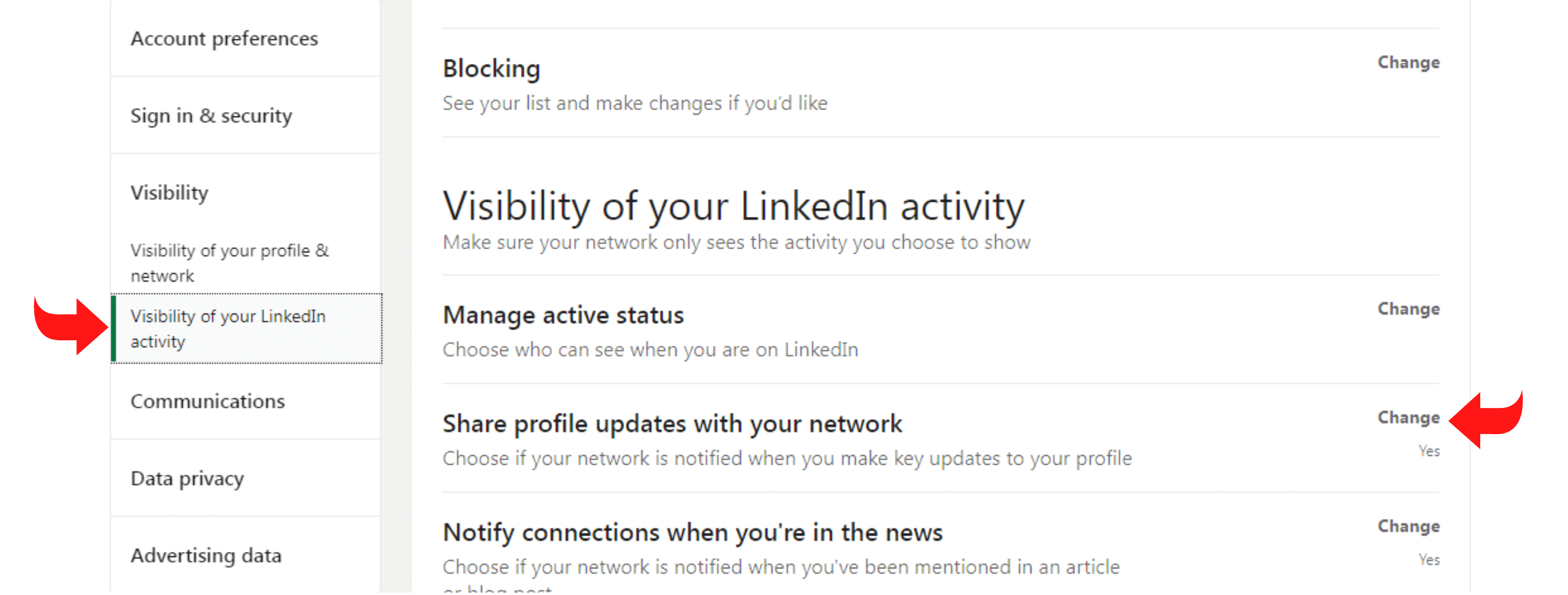
- После этого выберите «Параметры просмотра профиля» на «Общий» или «Анонимный».

- Нажмите кнопку «Блокировать и скрыть» и выберите подписчиков, которым вы хотите получать уведомления о ваших общедоступных обновлениях.
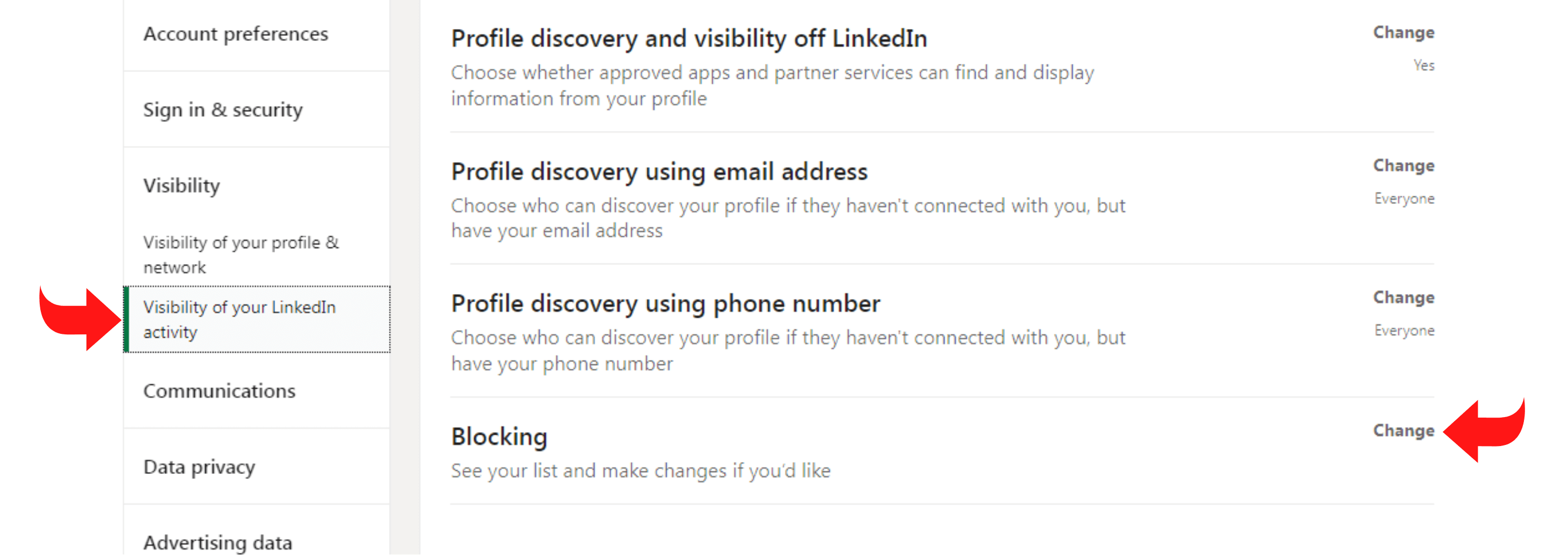
- В разделе «Поиск работы» выберите «Да, пусть рекрутеры знают, что вы ищете».
В целях безопасности вы можете отключить пользователей, с которыми не хотите связываться, или получать уведомления о них в LinkedIn.
Как запретить людям просматривать мои контакты, фото или профиль в LinkedIn?
Чтобы заблокировать пользователя LinkedIn от просмотра вашего профиля, вы должны выполнить шаги, описанные выше.
Как заблокировать людей из определенных компаний в LinkedIn?
LinkedIn не позволяет заблокировать всех сотрудников определенной компании; вместо этого вам придется ограничивать их по отдельности.
Кроме того, если вы хотите заблокировать рекламу от компании, вы можете «Сообщить о рекламе», выполнив следующие действия:
- Нажмите на три точки
- Нажмите на опцию «Сообщить об этом объявлении».
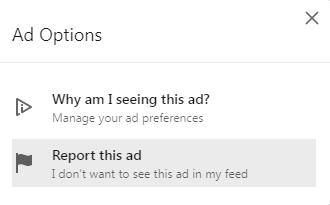
Сколько людей вы можете заблокировать в LinkedIn?
LinkedIn позволяет пользователям заблокировать 1400 различных пользователей LinkedIn . Однако помните, что вам придется подождать несколько часов, прежде чем повторно заблокировать участника LinkedIn.
Блокировать и удалять людей со страницы компании в LinkedIn
LinkedIn оформляет страницы своих компаний так, чтобы они были общедоступными. Следовательно, участники и администраторы страницы компании не могут контролировать, кто видит и не видит их контент.
Вот альтернативные шаги, которые вы можете предпринять:
Просмотрите своих подписчиков
LinkedIn позволяет администраторам страницы компании просматривать профили, которые подписаны на вашу страницу. Изучив список, вы можете заблокировать определенных пользователей LinkedIn от просмотра вашей личной учетной записи LinkedIn.
Сообщить о нарушениях
Если подписчик на странице вашей компании в LinkedIn ведет себя в нарушение политик LinkedIn, рассмотрите возможность сообщить о его действиях.
Например, если пользователь LinkedIn рассылает оскорбительные сообщения, спам и т. д., вы можете обратиться в службу поддержки клиентов LinkedIn, чтобы принять меры.
Деактивировать свою страницу
Это должен быть ваш последний вариант, поскольку для повторной активации страницы компании в LinkedIn требуется запрос в службу поддержки клиентов LinkedIn. Кроме того, LinkedIn не позволяет страницам компаний с менее чем 100 подписчиками деактивировать свою страницу.
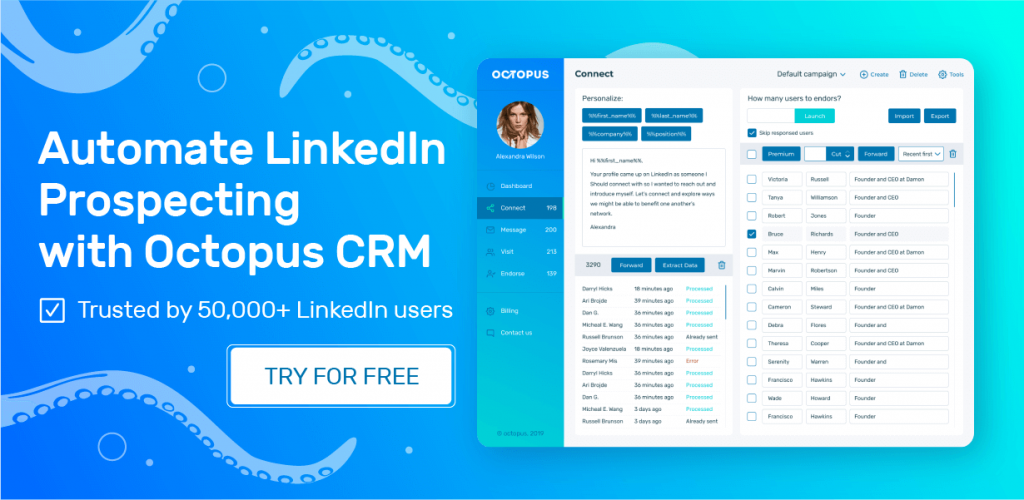
Зачем блокировать людей в LinkedIn
Давайте обсудим причины, по которым вы можете захотеть заблокировать пользователя LinkedIn от просмотра вашей учетной записи:
Поддельные профили LinkedIn
Вы можете идентифицировать поддельные профили LinkedIn, просматривая их действия, изображения, контент и т. д. Если вы можете подтвердить свои подозрения, рассмотрите возможность их блокировки.
Спам-маркетинг
Никому не нравятся эти автоматические спам-сообщения, предлагающие вам купить их продукт/курс, особенно если это сто раз. Если профиль отправляет вам маркетинговый спам более двух раз, нажмите на эту кнопку блокировки.
Рассылка спамеров
Часто вы будете замечать информационные бюллетени из профиля LinkedIn, на который вы не подписывались. В этом случае вы можете заблокировать или запретить им следить за вашей учетной записью.
Предложения знакомств
Некоторые пользователи LinkedIn забывают о цели LinkedIn и отправляют предложения о знакомстве. Эти аккаунты - большое нет-нет.
Как разблокировать кого-то в LinkedIn
Вот пошаговое руководство по разблокировке пользователей LinkedIn:
- Откройте свой профиль LinkedIn и щелкните значок «Я».
- Выберите опцию «Настройки и конфиденциальность».
- Найдите вкладку «Конфиденциальность» и нажмите кнопку «Блокировать и скрыть».
- Выберите опцию «Изменить» под значком «Блокировка».
- Найдите учетную запись, которую вы хотите разблокировать, в списке заблокированных и нажмите кнопку «Разблокировать».
Помните, что вам придется подождать сорок восемь часов, прежде чем повторно заблокировать пользователя, которого вы разблокировали.
Вывод
Это все, что нужно для того, чтобы запретить пользователям LinkedIn просматривать ваш профиль, фото, контент и список зрителей. Помните, что как только вы заблокируете профиль LinkedIn, вы не сможете просматривать профили друг друга.
